MIUI 13 – tipy a triky: Jak nastavit a používat přenosný hotspot?
Prakticky všechny chytré telefony nabízejí funkci hotspotu, kdy poskytují Wi-Fi ostatním zařízením, která se tak mohou připojit k internetu. Na telefonech Xiaomi, Redmi a Poco je tato funkce označována jako Přenosný hotspot a my vám ukážeme, jak ji zprovoznit a nač si dát pozor.
Níže uvedené postupy jsou primárně určeny pro telefony Xiaomi, Redmi a Poco s grafickou nadstavbou MIUI 13. Tu najdete nejen na všech mobilech, které aktuálně nabízíme v našem českém i slovenském e-shopu, ale i na mnoha starších modelech.
Odebírejte nás na Telegramu na https://t.me/xm_cz a sledujte naši skupinu na Facebooku!!
Jak nastavit přenosný hotspot?
Před tím, než aktivujete hotspot a umožníte tak ostatním zařízením přístup k internetu, doporučujeme provést několik důležitých nastavení. Najdete je v sekci Nastavení-Přenosný hotspot-Nastavit přenosný hotspot.
První položkou je Název sítě – jde o takzvané SSID (Service Set Identifier) tj. to, pod jakým označením uvidíte vytvořenou Wi-Fi ze zařízení, ze kterých se k ní budete připojovat. Název můžete zvolit prakticky libovolně a sám o sobě nic neovlivňuje.
Důrazně doporučujeme zajistit přístup do sítě heslem! To můžete zadat v sekci Heslo, ovšem jen v případě, kdy máte aktivní nějakou formu zabezpečení (což opět doporučujeme); vizte další odstavec. Heslo by mělo splňovat alespoň základní zásady pro bezpečná hesla, tj. obsahovat velká i malá písmena a speciální znaky.
Poměrně podstatná je volba Zabezpečení. Nedoporučujeme nechávat tuto možnost na Žádná, protože pak se může do sítě dostat kdokoli, kdo se ocitne v jejím dosahu, a navíc bude moci odposlouchávat provoz. Chcete-li připojovat i starší zařízení, zvolte WPA2-Personal, novější standard WPA3-Personal je sice bezpečnější, ale některá zařízení ho nemusí podporovat.
Čtvrtou položkou je Identifikace zařízení, kterou doporučujeme nastavit na Přenosný hotspot. Při tomto nastavení by připojená zařízení měla omezovat své datové přenosy – například by neměla stahovat velké aktualizace, takže nedojde k vyčerpání datového limitu.
Dalším parametrem je pásmo, ve kterém bude telefon poskytovat bezdrátové připojení. To můžete ovlivnit v sekci Vybrat pásmo přístupového bodu, kde je na výběr mezi Pásmo 2,4 GHz a Pásmo 5,0 GHz. Zjednodušeně řečeno: pokud se k bezdrátové síti budou připojovat starší zařízení, volte 2,4 GHz. V opačném případě může být výhodnější pásmo 5,0 GHz. Více se můžete dozvědět v našem článku Wi-Fi na 2,4 a 5 GHz: v čem jsou rozdíly a která je lepší?
Odebírejte nás na Telegramu na https://t.me/xm_cz a sledujte naši skupinu na Facebooku!!
Jak na hotspotu omezit datové přenosy?
Pokud máte operátorem omezený měsíční objem přenesených dat, určitě bude dobré zajistit, aby vám ho nevyčerpala zařízení připojená k vašemu bezdrátovému hotspotu. I s tím nadstavba MIUI 13 počítá a poskytuje odpovídající nástroje.
Jak na hotspotu omezit datové přenosy?
- Otevřete Nastavení.
- Pokračujte do Přenosný hotspot.
- Přejděte do Jednorázový datový limit.
- Aktivujte volbu Jednorázový datový limit.
- Nastavte povolený Objem dat.
- Zvolte, co se má stát Při překročení stanoveného objemu.
Odebírejte nás na Telegramu na https://t.me/xm_cz a sledujte naši skupinu na Facebooku!!
Jak automaticky vypnout nepoužívaný přenosný hotspot?
Telefon v režimu bezdrátového hotspotu výrazně rychleji spotřebovává baterii, neboť musí realizovat datové přenosy několika směry. Pokud hotspot nikdo nevyužívá, může být proto vhodné ho automaticky vypnout. V případě potřeby si ho pak můžete ručně zapnout.
Jak automaticky vypnout nepoužívaný hotspot?
- Otevřete Nastavení.
- Pokračujte do Přenosný hotspot.
- Aktivujte přepínač Automaticky vypnout hotspot.
Odebírejte nás na Telegramu na https://t.me/xm_cz a sledujte naši skupinu na Facebooku!!
Jak využívat nejnovější standard Wi-Fi 6?
Na telefonech, které podporují aktuálně nejnovější standardy bezdrátových sítí, lze tuto skutečnost využít i při provozování přístupového bodu. Jinými slovy: hotspot může poskytovat bezdrátovou konektivitu standardu Wi-Fi 6 (802.11ax).
Má to samozřejmě háček: daný standard musejí podporovat i připojovaná zařízení. Pokud tomu tak je, budete si moci užívat lepší spolehlivost a celkovou propustnost sítě v prostředí s velkým počtem zařízení.
Jak využívat nejnovější standard Wi-Fi 6?
- Otevřete Nastavení.
- Pokračujte do Přenosný hotspot.
- Aktivujte přepínač Podpora standardu šesté generace.
Odebírejte nás na Telegramu na https://t.me/xm_cz a sledujte naši skupinu na Facebooku!!
Jak zapnout přenosný hotspot?
Pokud máte vše nastavené, můžete dle potřeby vypínat a zapínat přenosný hotspot. Postup je v tomto případě velmi jednoduchý:
- Otevřete Nastavení.
- Pokračujte do Přenosný hotspot.
- Aktivujte přepínač Přenosný hotspot.
Odebírejte nás na Telegramu na https://t.me/xm_cz a sledujte naši skupinu na Facebooku!!
Praktický tip, jak řešit výpadek internetu
Jestliže vám doma nebo ve firmě vypadne internetové připojení, lze situaci poměrně elegantně řešit právě prostřednictvím funkce bezdrátového přístupového bodu, který jednoduše zapnete na svém telefonu. Na závěr pro vás máme tip, jak si v takové situaci zjednodušit život.
Pokud máte v domácnosti či firmě větší počet síťových zařízení, pak určitě nechcete připojovat k dočasné náhradní bezdrátové síti každé zvlášť. U některých spotřebičů chytré domácnosti by navíc změna sítě znamenala složité přenastavování, případně i nutnost obnovení do továrního nastavení.
Naštěstí existuje jednoduché řešení: nastavte Název sítě a Heslo stejně, jako na domácím/firemním Wi-Fi routeru. Pokud máte v síti starší zařízení (zejména různé spotřebiče chytré domácnosti) zvolte Pásmo 2,4 GHz a nepovolujte Podporu standardu šesté generace.
Poté stačí po dobu výpadku vypnout původní Wi-Fi router a všechny počítače, notebooky, tablety, mobilní telefony a spotřebiče chytré domácnosti by se měly automaticky připojit k vámi vytvořenému hotspotu, protože síť má stejné jméno a přístupové heslo.
Odebírejte nás na Telegramu na https://t.me/xm_cz a sledujte naši skupinu na Facebooku!!
Další díly seriálu MIUI 13 – tipy a triky
- Zamykací obrazovka a její nastavení
- Baterie, spořič a optimalizované nabíjení
- Domovská obrazovka a její možnosti – 4. díl
- Domovská obrazovka a její možnosti – 3. díl
- Domovská obrazovka a její možnosti – 2. díl
- Domovská obrazovka a její možnosti – 1. díl
- Jak na bezdrátový přenos souborů?
- Přenos souborů z mobilu do počítače kabelem
- Jak pořídit a sdílet snímek obrazovky?
- Co dělat s hláškou „This device is locked“?
- Co je režim Fastboot a jak se z něj dostat?
- Tajné kódy pro vstup do skrytých nastavení
- Jak na aktualizace MIUI a Androidu?
- Jak dostat Dynamic Island z iPhonů na Android?
- Jak skrýt ikonu NFC z oznámení?
- SMS zprávy a možnosti jejich nastavení
- Jak na nahrávání telefonních hovorů?
- Jak nastavit a používat dualSIM telefon?
- Jak nastavit aplikaci, aby ji systém neukončil?
- Jak nastavit a používat přenosný hotspot?
- Jak nastavit telefon na zahraniční roaming?
- Témata aneb Jak snadno změnit vzhled MIUI
- Jak číst a psát SMS z počítače?
- Co dělat, když se po připojení k Wi-Fi v letadle nelze připojit k Wi-Fi?
- Aktivní displej (Always on Display; AoD)
- Aplikace Fotoaparát a její možnosti nastavení – 3. díl
- Aplikace Fotoaparát a její možnosti nastavení – 2. díl
- Aplikace Fotoaparát a její možnosti nastavení – 1. díl
- Jak ručně aktualizovat MIUI a/nebo Android?
- Jak poznat, zda máte evropskou, nebo globální verzi telefonu?
- Jak instalovat aplikace z neznámých zdrojů?
- Jak nastavit a omezit přístup aplikací k poloze?
- Proč a jak zapnout rozšíření operační paměti?
- Jak upravit MIUI, aby vypadalo jako iOS z iPhonů?
- Zkuste nové widgety z MIUI 13 i na starším telefonu
- Postranní lišta a možnosti jejího nastavení
To je prozatím vše. Další díly našeho seriálu MIUI 13 – tipy a triky budou přibývat (téměř) každé úterý. Pokud tedy chcete ovládnout svůj telefon do sebemenších detailů, sledujte náš blog! Na příští pokračování se můžete těšit za týden, tedy v úterý 23. srpna.

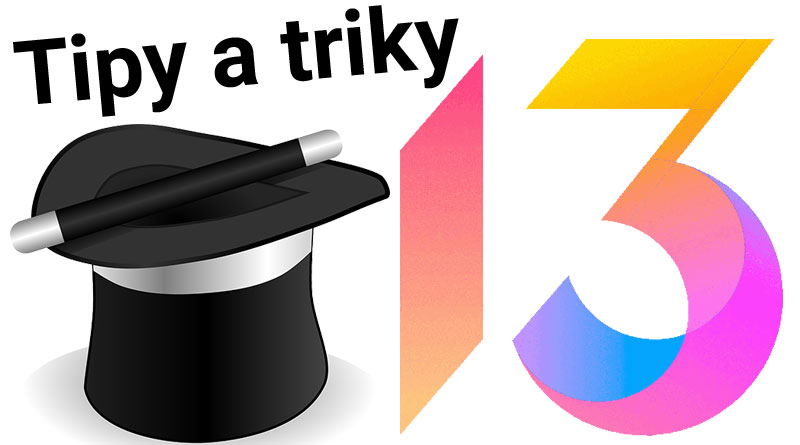


















Dobrý den,
zjistil jsem problém s Wi:Fi HotSpotem a USB Tetheringem. Máme Vodafone a dostupný plný signál 4G. Pokud potřebuji USB tethering nebo Wi:Fi HotSpot pro Notebook, tak je problém, každých 14 minut vypadne internet. A vyhodí mě to třeba ze serveru. Nejdříve jsme mysleli, že je to problém operátora. Ale to jsme vyloučili, protože jsme SIM použili v Huawei telefonu a tam se toto neděje. Telefon je Xiaomi Redmi Note 10 5G. V něm je MIUI 13. Chci se zeptat nevvíte čím by to mohlo být? Děkuji
Dobrý den,
dosud nikdo podobný problém nehlásil. Doporučil bych pro jistotu zkusit, jak se telefon bude chovat se SIM kartou jiného operátora. Pokud se bude problém opakovat, pak se obávám, že jde o nějakou chybu. V takovém případě bych jako první doporučil provést zálohu dat. Následně udělejte obnovu zařízení do továrního nastavení, čímž telefon dostanete do stavu, jako byste ho právě rozbalil z krabičky. Pokud se jednalo o softwarovou závadu, měl by problém zmizet.
Pokud nezmizí a bude se projevovat i po továrním resetu, lze celkem spolehlivě předpokládat, že se jedná o hardwarovou závadu. S tou doporučuji obrátit se na servis, respektive (je-li telefon v záruční době) uplatnit záruku u prodejce.
Přeji hezký den.
Karel Kilián
Mám úplně stejný problém. A dát tovární nastavení? Už jste zkoušeli znovu rozchodit bankovnictví??? To je na mašli… A že to nikdo nehlásil? Moje zkušenost je, že HotSpot je pro 90% lidí sprosté slovo a proto ho nevyužívají a proto si myslím, že to určitě není ojedinělý problém.
Dobrý den,
nemám statistiky o používání hotspotu, ale soudě z dotazů není úplně ojedinělé. Každopádně kdyby se jednalo o systémovou chybu, nefungoval by hotspot nikomu. A to už bychom se patrně dozvěděli.
Zkuste obnovení Wi-Fi, mobilních sítí a Bluetooth, které můžete provést následovně:
1. Otevřete Nastavení
2. Pokračujte do sekce Připojení a sdílení
3. Zde jděte do Obnovit Wi-Fi, mobilní sítě a Bluetooth.
4. Klepněte na tlačítko Obnovit nastavení.
Pokud to nepomůže, pak v takovém případě bych jako první doporučil provést zálohu dat. Následně udělejte obnovu zařízení do továrního nastavení, čímž telefon dostanete do stavu, jako byste ho právě rozbalil z krabičky. Během úvodní konfigurace ho nastavte jako nový, tj. neobnovujte ho ze zálohy, aby nedošlo k zavlečení starých problémů a chyb. Pokud se jednalo o softwarovou závadu, měl by problém zmizet.
Přeji hezký den.
Karel Kilián
Nainstaloval jsem aktualizaci Miui13 13.0.10.0 na mobil Xiaomi Redmi Note 11 Pro 5G a stále se mi vypíná a seká seto všechno co s tím mám dělat je nějaká podpora na to děkuji.
Dobrý den,
pokud se to začalo dít po aktualizaci, tak s ohledem na skutečnost, že ostatní majitelé tohoto telefonu podobné problémy nehlásí, bych předpokládal, že došlo k nějaké chybě. V takovém případě bych jako první doporučil provést zálohu dat. Následně udělejte obnovu zařízení do továrního nastavení, čímž telefon dostanete do stavu, jako byste ho právě rozbalil z krabičky. Pokud se jednalo o softwarovou závadu, měl by problém zmizet.
Přeji hezký den.
Karel Kilián